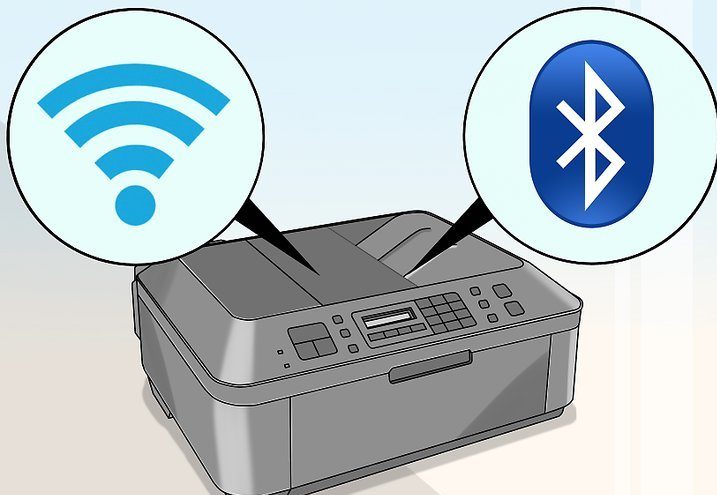Jak se jmenuje kabel z tiskárny do počítače?
 Při připojení tiskárny se často během tisku zobrazují chyby nebo jsou zjištěny vady. Problém často spočívá ve vadném kabelu, který se připojuje k PC nebo notebooku. Výměna drátu to může vyřešit. Jaké ale existují kabely a jak je vybrat? V článku navrhujeme analyzovat jejich typy a vlastnosti.
Při připojení tiskárny se často během tisku zobrazují chyby nebo jsou zjištěny vady. Problém často spočívá ve vadném kabelu, který se připojuje k PC nebo notebooku. Výměna drátu to může vyřešit. Jaké ale existují kabely a jak je vybrat? V článku navrhujeme analyzovat jejich typy a vlastnosti.
Obsah článku
Vlastnosti USB kabelu pro připojení tiskárny
Nejoblíbenějším kabelem je USB kabel. Obvykle je součástí tiskárny, ale nemusí být součástí dodávky. Je pravda, že kabel je univerzální a snadno se shání v obchodě. Pokud si pořídíte kvalitní kabel a ne falešný, můžete se spolehnout na spolehlivé spojení mezi vaší tiskárnou nebo multifunkčním zařízením a vaším počítačem.
Výhody USB:
- síla;
- spolehlivost;
- rozumné náklady;
- vynikající rychlost přenosu dat, zejména ve verzi 3.0.
Trh nabízí dráty verze 2.0, které přenášejí data rychlostí až 380 Mbit, a verze 3.0 - jejich rychlost je již asi 5 Gbit.
Kabel USB tiskárny má konektory typu A (podlouhlé) a typu B (čtvercové). První je určen pro připojení k PC a notebooku, druhý je určen pro tiskárnu a MFP.
Konektor typu A je široká zástrčka se 6 kolíky uvnitř. Odpovídá standardnímu portu USB na všech moderních počítačích.
Konektor typu B je čtvercový se zubatými rohy a má uvnitř 4 kolíky. U kabelu USB verze 3.0 bude tento konektor modrý a větší.
Moderní drát je vybaven technologií Plug And Pay. S jeho pomocí počítač samostatně určí model periferního zařízení, připojí jej a nainstaluje aktualizace ovladačů.
Pokud jde o délku, pro domácí použití stačí 1,8-3 metry. Ve zvláštních případech nakupují až 5 metrů.
DŮLEŽITÉ! Na velikosti záleží! Čím delší je délka, tím nižší je rychlost přenosu dat. Zvláštní pozornost by měla být věnována majitelům multifunkčních zařízení - pro ně je maximální povolená délka kabelu 3 metry.
Tento kabel je vhodný pro všechna periferní zařízení s několika výjimkami. Standardní kabel se nevejde na Samsung ML-1210 a HP 1100, takže byste se měli v obchodě informovat, jaký kabel zvolit pro připojení těchto zařízení.
Je žádoucí mít na jednom nebo obou koncích kabelu feritový kroužek (hlaveň), který slouží jako filtr proti vysokofrekvenčnímu rušení.
Abyste předešli problémům s útlumem signálu, musíte zkontrolovat, zda délka uvedená na označení kabelu odpovídá jeho skutečným rozměrům. Označení AWG je americké (v palcích), takže níže přikládáme jeho překlad do evropské metriky:
- 28 AWG = 0,81 metru.
- 26 AWG = 1,31 metru.
- 24 AWG = 2,08 metru.
- 22 AWG = 3,33 metru.
- 20 AWG = 5,00 metrů.
Další označení:
- HIGH-SPEED 2.0 nebo 3.0 - rychlost přenosu dat.
- Štít – šňůra je chráněna fólií nebo přídavnou síťovinou.
- Pár – žíly kabelu jsou stočeny do páru.
Síťový kabel pro připojení tiskárny k počítači
Síťový kabel není tak populární jako kabel s USB konektorem, ale některé tiskárny a multifunkční zařízení se přes něj připojují k počítači. Jedná se o kroucený pár s jedním nebo více páry měděných vodičů stočených dohromady a pokrytých plastovým pláštěm. Izolace vodiče je 0,2 mm, vyrobena z polypropylenu, polyethylenu nebo polyvinylchloridu. Tato konstrukce zvyšuje úroveň komunikace mezi vodiči jednoho páru.
Výhody síťového kabelu:
- snadná instalace;
- nízká cena.

DŮLEŽITÉ! Abyste předešli problémům s tiskem nebo úplnému selhání reprodukce, měli byste zvolit zvlněný vodič. Krimpování zvládnete sami. K tomu budete potřebovat samotný kabel a konektor. Délku si můžete zvolit dle svého uvážení, maximálně však 100 metrů.
Jak se nazývají jiné typy drátů tiskárny?
Inkoustové tiskárny HP používají zdroj střídavého proudu. LPT kabel se v moderních tiskových zařízeních používá jen zřídka. Před časem byly tiskárny a skenery připojeny k počítači výhradně přes LPT porty, takže s nimi nebylo možné pracovat z notebooku nebo netbooku. Existují adaptéry, ale jejich kvalita a spolehlivost často zanechávají mnoho přání.
Jednou z výhod je vysoká rychlost přenosu dat. Nevýhodou je však délka kabelu – asi jeden metr, což kontrastuje zejména se síťovým kabelem. Vhodné spíše do domácnosti než do kanceláře.
Podívali jsme se tedy na hlavní typy vodičů, které se používají k připojení tiskárny a multifunkčních zařízení k počítači a notebooku.
Při výběru kabelu byste měli být opatrní, protože pokud si koupíte nekvalitní drát, který nesplňuje vaše požadavky, riskujete problémy následující povahy:
- počítač „nevidí“ tiskárnu;
- nízká rychlost přenosu dat;
- odmítnutí zahájení tisku;
- Spojení pravidelně mizí.
Výše uvedené informace vám mohou pomoci vybrat kabel pro připojení tiskárny k počítači.